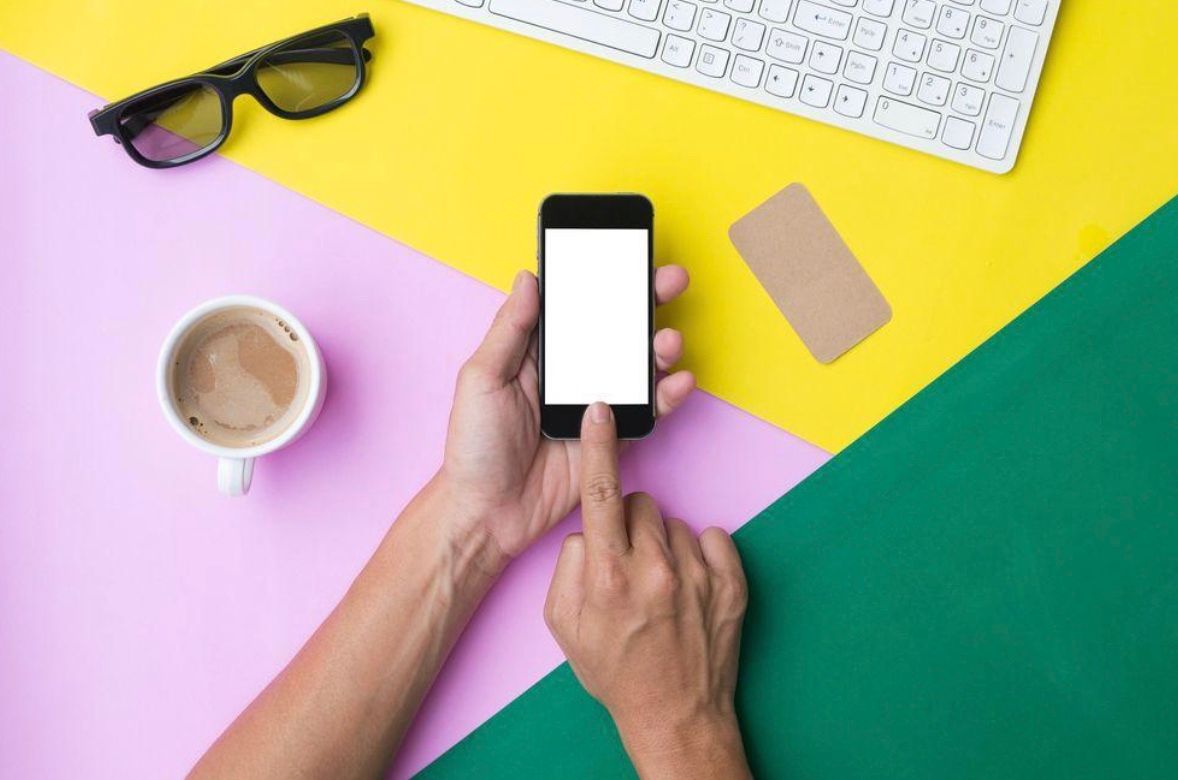Помните ли още времето, когато, когато си купите нов телефон, трябваше да препишете всички контакти на ръка във физически тефтер, за да ги въведете, също ръчно, в новия телефон? Не си живял в онези времена? Тогава можете да се смятате за истински късметлия!
Днес обаче прехвърлянето на контакти от един смартфон на друг, от карта паметта на телефона или обратно изглежда като игра. Ако не знаете колко лесно можете да прехвърлите целия си указател където пожелаете, обясняваме подробно в тази статия.
Ето какво ще научите по-долу:
- Прехвърляне на контакти от телефон към SIM (на Android или iPhone)
- Прехвърляне на контакти от SIM към телефон (на Android или iPhone)
- Прехвърляне на контакти от един телефон на друг
- Прехвърляне на контакти от Android към Android
- Прехвърляне на контакти от Android към iPhone
- Прехвърляне на контакти от iPhone на iPhone
- Прехвърляне на контакти от iPhone към Android
Прехвърляне на контакти от телефон към SIM (на Android и iPhone)
Ако използвате Samsung, Huawei, Xiaomi или друг смартфон с Android и искате да прехвърлите всички контакти от телефона си на SIM картата, следвайте стъпките по-долу:
- поставете картата, на която се подготвяте да прехвърлите телефонния указател и включете устройството;
- от менюто на телефона въведете Контакти (Contacts);
- вляво, в горната част, кликнете върху менюто, скрито под трите реда;
- изберете Управление на контакти (Manage contacts) или Настройки (Settings), в зависимост от това какво показва вашия телефон;
- ще се отвори ново меню, което ще ви предостави възможност да преместите списъка с контакти от телефона на SIM картата (Импортиране или експортиране на контакти / Import or export contacts));
- изберете Експортиране (Export), за да изберете къде точно ще отиде списъка с контакти (в този случай изберете SIM или SIM 1 или SIM 2, ако използвате телефон с две SIM карти/Dual SIM);
- следвайте стъпките, дадени от телефона, за да прехвърлите контактите от телефона на SIM картата.
Ако сте фен на телефоните на Apple и искате да прехвърлите всички контакти от паметта на смартфона на SIM карта, която се подготвяте да използвате, е добре да знаете, че iPhone не съхранява телефонни номера на картата. Вместо това те използват iCloud, за да пазят списъка ви с контакти в безопасност, без значение колко често сменяте телефона си или колко устройства сте избрали да имате едновременно.
Прехвърляне на контакти от SIM към телефон (на Android или iPhone)
Сменили сте старото си устройство с ново Android и искате да прехвърлите всичките си номера от картата в паметта на телефона? Ето как да го направите:
- поставете картата, от която се подготвяте да извършите прехвърлянето, в телефона и включете устройството;
- от менюто на телефона изберете Контакти (Contacts);
- вляво, в горната част, кликнете върху менюто, скрито под трите линии;
- изберете Импортиране или експортиране на контакти (Import or export contacts);
- изберете Импортиране (Import);
- изберете да копирате контакти от SIM в телефона;
- следвайте стъпките, докато контактите бъдат напълно прехвърлени от SIM картата в телефона.
Ако искате да прехвърлите всички контакти от вашата SIM карта на iPhone, следвайте стъпките по-долу:
- поставете картата, от която се подготвяте да извършите прехвърлянето, в телефона и включете устройството;
- влезте в менюто на iPhone и потърсете Контакти(Contacts);
- изберете Импортиране на SIM контакти (Import SIM contacts) и изчакайте, докато прехвърлянето е готово;
- проверете в списъка с контакти дали номерата са прехвърлени напълно.

Прехвърляне на контакти от един телефон на друг
Пренимали ли сте от телефон с Android на iPhone или обратно, или сте останали със същата марка телефон и искате да запазите списъка си с контакти непокътнат? Това означава, че ще ви трябва начин да прехвърлите целият списък с контакти на новия смартфон. Ето опциите, с които разполагате:
Прехвърляне на контакти от Android към Android
Най-лесният начин да прехвърлите контакти от един Android на друг е с вашия акаунт в Google. Освен това тази опция, която ви съветваме да използвате, е и най-безопасната от всички.
Използването на акаунт в Google, за да запазите целия си списък с контакти, ще ви помогне никога повече да не загубите телефонен номер, без значение колко устройства използвате или смените.
За да прехвърлите контакти първо във вашия акаунт в Google, следвайте стъпките по-долу:
- Изберете от менюто на телефона Контакти (Contacts);
- вляво, горе, кликнете върху трите успоредни линии, чрез които ще отвори меню;
- изберете Управление на контакти (Manage contacts);
- изберете Преместване на контакти (Move contacts);
- ако имате телефонните номера записани на телефона ви, които искате да прехвърлите в акаунта си в Google, изберете Телефон и ако списъкът ви с контакти е записан на SIM картата, изберете SIM;
- в следващата стъпка ще трябва да изберете Google, където е въведен основният ви имейл адрес, ако използвате повече от един;
- след това натиснете Преместване (Move).
Сега, когато списъкът ви с контакти е в безопасност, можете да го прехвърлите на всички устройства с Android, които използвате. Можете да направите това по следния начин:
- влезте отново в Контакти (Contacts) и натиснете трите линии вляво, отгоре;
- отворете Управление на контакти (Manage contacts), след това Преместване на контакти (Move contacts);
- изберете Google (защото искате да прехвърлите целият указател, който вече е запазен в Google Drive);
- изберете кои номера искате да прехвърлите от вашия акаунт в Google към новия си телефон с Android или натиснете Всички (All), ако искате целият телефонен указател да бъде копиран в устройството, което конфигурирате;
- изберете Телефон (Phone) и Преместване (Move).
Прехвърляне на контакти от Android към iPhone
Прехвърлянето на контакти от Android към iPhone е по-лесно, отколкото може би сте си представяли:
- отворете Контакти (Contacts) и отидете в меню, което се отваря с клик на трите линии, горе вляво;
- изберете Управление на контакти (Manage contacts) и след това натиснете Импортиране или експортиране на контакти (Import or export contacts);
- изберете Експортиране (Export) и запазете всичките си контакти на SIM картата, която използвате на телефона си с Android;
- когато прехвърлянето е готово, извадете картата от стария телефон и я поставете на новия си iPhone;
- следвайте горните стъпки от Прехвърляне на контакти от SIM към телефон към iPhone и се насладете на новото си устройство, където сте запазили всички телефонни номера, които ви интересуват.
Още по-лесен метод от горния е следният:
- отидете на Настройки (Settings) на iPhone и потърсете Акаунти (Accounts) в горната лента;
- изберете Добавяне на акаунт (Add Account) и въведете вашия Google акаунт и парола;
- след като влезете в акаунта си в Gmail, можете да изберете какво да прехвърлите на новия си iPhone. В този случай изберете Контакти (Contacts);
- списъкът с контакти, който сте запазили в Google, вече е достъпен и на устройството iPhone, което настройвате.

Прехвърляне на контакти от iPhone на iPhone
Както в случая с прехвърлянето на контакти между два телефона с Android, така и когато говорим за два телефона на Apple, чийто списък с телефонни номера искате да синхронизирате, най-доброто и бързо решение остава чрез облак, в нашия случай iCloud.
Важно е да знаете, че тази опция за прехвърляне на контакт е валидна само ако имате достъп до двата телефона и ако имате стабилна интернет връзка. Ето какво ще трябва да направите, ако тези условия са изпълнени:
- свържете двата телефона към Wi-Fi мрежа и влезте и в двата със същия Apple ID;
- на стария си телефон отворете Настройки (Settings) и кликнете на вашата снимка или име;
- изберете iCloud;
- изберете Контакти (Contacts) и изберете Обединяване (Merge);
- ако бутонът е бил зелен, това означава, че списъкът с контакти вече е записан в iCloud, така че трябва да се появи и на новия телефон, стига да влезете в акаунта си в Apple;
- за да сте сигурни, че имате и пълния списък с телефонни номера на новия телефон, отидете в Контакти (Contacts) и опреснете (refresh), като плъзнете страницата надолу.
Прехвърляне на контакти от iPhone към Android
Ако искате да прехвърлите контакти от iPhone на Android, без да използвате компютър, ще трябва да следвате стъпките по-долу, ако новият ви телефон е Samsung:
- изтеглете или отворете приложението Smart Switch на новия си телефон (можете да потърсите приложението в лентата за търсене на менюто на смартфона);
- изберете Получаване на данни (Receive data);
- изберете iPhone/iPad;
- ако нямате кабел за свързване на двата телефона, изберете Вземете данни от iCloud (Get data from iCloud instead);
- въведете вашия Apple ID или имейл адреса и паролата, които сте използвали за да влезете във вашия Apple акаунт;
- Дръжте устройството iPhone близо, защото на екрана му ще се появи съобщение, на което трябва да дадете Allow;
- въведи шестцифрения код, който се появява на дисплея на iPhone, на вашия нов Samsung;
- оставете телефона си да завърши сканирането на всички данни, записани във вашия iCloud;
- изберете какво искате да прехвърлите от iCloud към вашия нов Samsung;
- натиснете Трансфер (Transfer);
- изчакайте, докато всички данни се прехвърлят в новия ви телефон, което ще бъде направено чрез известие.
Ако използвате телефон с Android, който не е на Samsung, ще трябва да следвате следните стъпки, за да прехвърлите контакти от вашия iPhone на новия си телефон:
- отворете уебсайта icloud.com на компютър;
- влезте в акаунта си в Apple;
- изберете Контакти (Contacts) и след това от долния ляв ъгъл изберете символа Настройки (Settings);
- изберете Избор на всички (Select all) и след това Експортиране на vCard
(Export vCard), като внимавате да не забравите къде сте изтеглили файла, съдържащ всичките ви телефонни номера от стария iPhone; - след като бъдат изтеглени вашите контакти могат да бъдат запазени на новия ви телефон с Android чрез кабел или Bluetooth прехвърляне, ако имате тази функция на вашия компютър.
Ако информацията в този материал е била достатъчно ясна и ви е помогнала да прехвърлите контактите си от телефон на карта, от SIM на телефон или от един смартфон на друг, споделете ни и харесайте. 🤗